随着信息时代的发展,我们的电脑成为了我们生活与工作中不可或缺的工具。在电脑中,一个非常有用的功能就是回收站。无论是我们不小心误删了文件,还是需要清理磁盘空间,回收站都能帮我们一手解决问题。但是,当我们清空回收站后才发现某个文件是误删除的,这时可能就让人非常头疼了。绝大多数人都相信一旦回收站被清空,文件就没有恢复的机会了。然而,实际情况其实并非如此。在本文中,我们将向您详细介绍回收站清空了怎么恢复。一起来了解回收站恢复的方法吧!
1、利用软件恢复误删除的文件
回收站清空后,文件并没有被永久删除,只是被系统标记为空闲空间,等待后续的文件覆盖。因此,只要没有被覆盖,我们还是有机会找回这些文件的。有许多专业的数据恢复软件能帮我们实现这一目标,下面以转转大师数据恢复操作为例。误清空回收站恢复操作步骤:
第一步、选择误清空回收站恢复

由于我们是因为误清空回收站而丢失的数据,所以选择恢复模式时应该选择最贴近情况的一种,也就是“误清空回收站恢复”,点击进入下一步。
第二步、选择原数据储存位置

选择文件删除前的位置,然后点击开始扫描。
第三步、扫描文件中

进入误清空回收站扫描,需要等待一段时间,请勿退出或停止扫描,影响文件最终扫描的数量。
第四步、查找文件
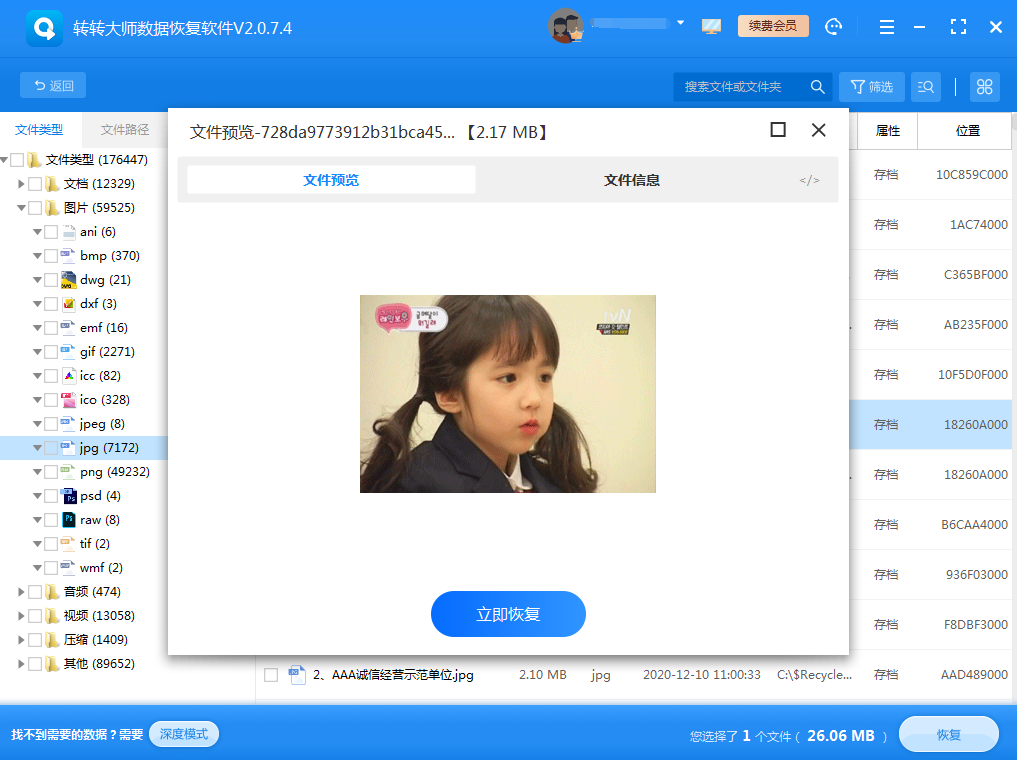
我们可以通过文件类型来查找文件,如果要找的文件较多,那么建议右上角输入文件或文件夹的名称来查找。找到文件后,双击还可以预览文件情况,能正常打开的都是可以恢复的,如果预览失败,那么有可能是文件受损无法正常查看,但如果是压缩文件,那么需要恢复出来才能查看。
第五步、恢复文件
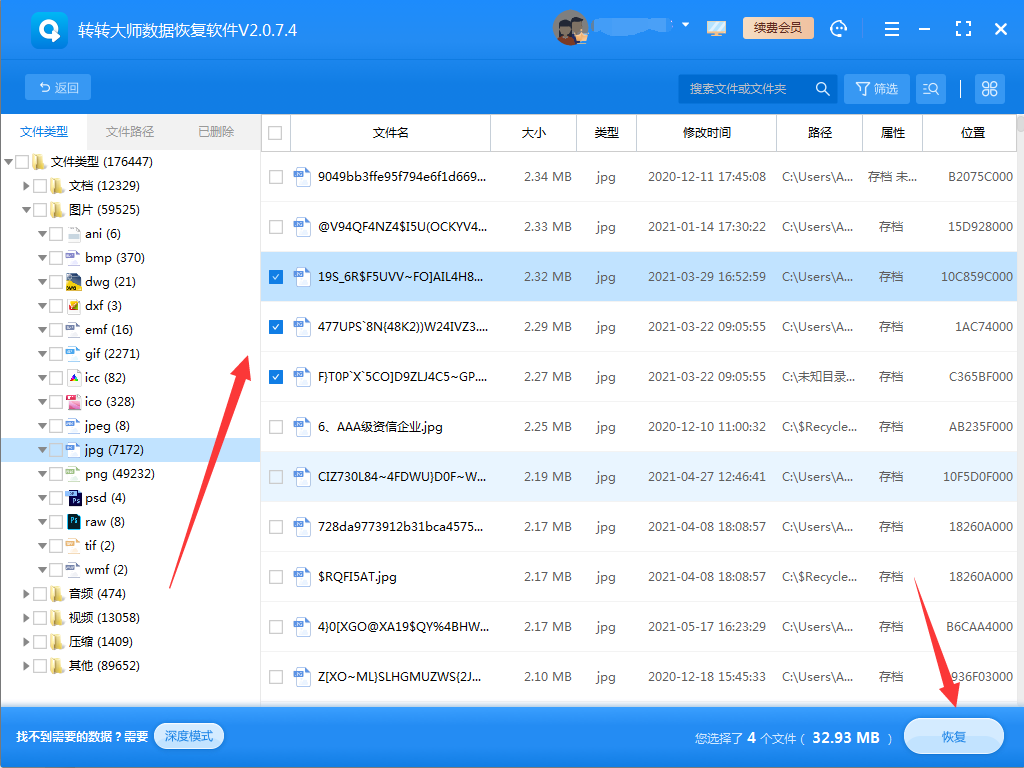
选中文件,点击恢复。
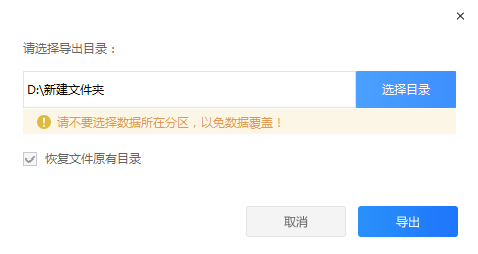
设置一下导出目录。

导出完成后,打开输出目录即可查看文件,此时,误清空回收站恢复成功。
2、使用系统还原功能恢复文件
另一个可行的选择是使用系统还原功能。正如您所知,系统还原功能是 Windows 操作系统自带的一个恢复工具。它能够还原操作系统至先前的还原点,包括回收站中的文件。下面是如何使用系统还原功能来恢复回收站中的文件:首先,打开“控制面板”并找到“系统”。接着,在系统页面的左侧点击“系统保护”。然后,在弹出的窗口中点击“系统还原”按钮。在新的弹出窗口中,选择要恢复的还原点,并点击“下一步”。最后,确认还原点并点击“完成”。系统会自动进行还原操作,将回收站中的文件恢复到指定的恢复点。如果系统还原操作成功完成,您就会找回误删除的文件了。
3、寻求数据恢复专家的帮助
如果您尝试了以上两种办法,仍然无法找回回收站中的文件,那么我们建议您寻求专业的数据恢复服务商的帮助。这些专家配备了先进的技术和设备,能够帮您恢复各种类型的丢失文件。当然,这种恢复服务可能会收费,并且不能保证100%的成功率,但是在必要的时候,它是您的最后一道救命稻草。总结起来,回收站清空后仍有很多方法可以帮助我们恢复误删除的文件。我们可以尝试使用专业的数据恢复软件,使用系统自带的还原功能,或者寻求专业的数据恢复服务商的帮助。然而,无论选择哪种方法,重要的是在意识到文件丢失后尽快采取行动,以提高找回文件的成功率。

 技术电话:17306009113
技术电话:17306009113 工作时间:08:30-22:00
工作时间:08:30-22:00 常见问题>>
常见问题>>


 观看视频
观看视频 免费下载
免费下载
 免费下载
免费下载
 刚刚从回收站删掉的照片怎么恢复?教你这几招!
刚刚从回收站删掉的照片怎么恢复?教你这几招!



